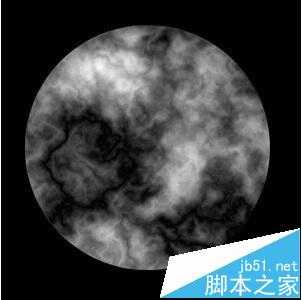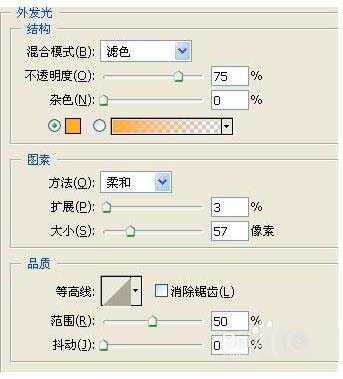ps教程之如何制作一个我们日常生活中经常看见的太阳,激情燃烧中的一个火红的太阳,发光发热不断传播能力的太阳。希望能帮助到大家!
- 软件名称:
- Adobe Photoshop 8.0 中文完整绿色版
- 软件大小:
- 150.1MB
- 更新时间:
- 2015-11-04立即下载
1、从创造 photoshop 的一个新文件,将背景设置为黑色,创建一个新的图层,并且利用圆形工具绘制一个正圆。将你的前景和背景颜色换成橘色,然后执行“滤镜” ->“渲染” ->“云彩”。如下图
2、执行“滤镜”-> 扭曲 -> 球面化 设置数量为100% ,模式为正常。 依据你画的太阳的大小这步重复几次。在这里我重复了两次。
3、创建一个新的图层, 并且按CTRL键单击太阳层选择,设定颜色为默认值( 黑白) 然后,在新的图层上,执行“滤镜” -> 渲染 -> 云彩。
4、“滤镜” -> 渲染 -> 分层云彩。根据你的图形大小多重复几次。在这里我重复5次。
5、按CTRL键单击太阳层来选择太阳层,选择云层! 执行“滤镜”-> 扭曲 -> 球面化 设置数量为100% ,模式为正常。重复做几次,直到它开始看起来像一个球体一样。
6、选择太阳层上面的云层, 而且设定正常模式为线性减淡。这将会给你的太阳显示出它的基本质地
7、复制云层, 执行“滤镜” -> 渲染 -> 分层云彩。将正常模式设定为柔光。 你可以用较多的图层和不同的模式来实验! 这可以把黑暗的橘色加亮区加入你的太阳。
8、应用外部的赤热到太阳层。可以设置太阳的外发光 (如图设置) 的大小将会根据你的太阳大小。
9、这时太阳开始用了发光效果,好象是炽热了!
相关推荐:
ps怎么制作实木地板的木纹效果?
ps怎么制作很大片科幻效果的中国结?
ps怎么画弧度曲线? ps使用弧度曲线制作彩线特效的教程
ps,太阳
免责声明:本站文章均来自网站采集或用户投稿,网站不提供任何软件下载或自行开发的软件! 如有用户或公司发现本站内容信息存在侵权行为,请邮件告知! 858582#qq.com
RTX 5090要首发 性能要翻倍!三星展示GDDR7显存
三星在GTC上展示了专为下一代游戏GPU设计的GDDR7内存。
首次推出的GDDR7内存模块密度为16GB,每个模块容量为2GB。其速度预设为32 Gbps(PAM3),但也可以降至28 Gbps,以提高产量和初始阶段的整体性能和成本效益。
据三星表示,GDDR7内存的能效将提高20%,同时工作电压仅为1.1V,低于标准的1.2V。通过采用更新的封装材料和优化的电路设计,使得在高速运行时的发热量降低,GDDR7的热阻比GDDR6降低了70%。